私は今までノートンセキュリティを使っていました。
とても使い勝手が良く、品質も高いのでとても便利でした。
ところが、最近になって通知が来たのです。
現在の状態だと、「互換性のないセキュリティソフトウェア」がインストールされていて、どうやら2019年8月以降使えなくなるというのです。そのため、互換性のないファイルを消去し、ノートンをアンインストールし、ノートンを再インストールするように求められました。
ところが、コレに苦戦したのです(^◇^;)
ちょっと記録を残しておこうと思います。
ノートンセキュリティ再インストールまで
やるべきステップはわかったので、あとはやるだけです。
①Macに入っている互換性のないファイルを消去
②ノートンをアンインストール
③ノートンを再インストール
この3ステップですね!
①Macに入っている互換性のないファイルを消去
これは、なんのファイルのことを言っているのかよくわかりませんでした。
ここで、Macの中を大捜索!
①まず左上の、アップルマークをクリックします。
その後、[option]ボタンを押すと「システム情報」という欄が出てくるので、そのままクリックします。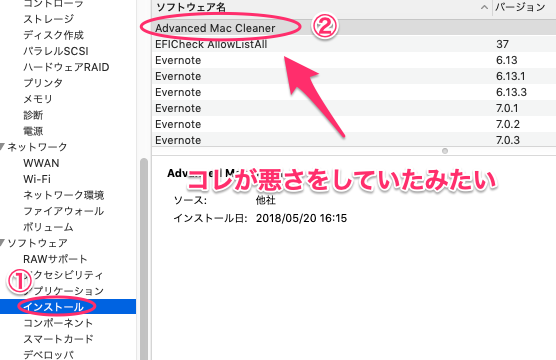
その後は、「インストール」をクリックすると過去にインストールしていたソフトが現れます。
今回は過去に不本意にもインストールしていた「advanced Mac cleaner」が悪さをしていたようです。
ネット上でも評判のよくないソフトのようなので、Mac内を大捜索して削除!!
②ノートンをアンインストール
コチラは比較的簡単です!
ノートンのページに「サインイン」して、手順にしたがってアンインストールします。
ただこの時、アンインストールした後は一時的にセキュリティが外れるので、安心のネット環境でやってくださいね。
間違っても、外で使える無料Wi-Fiスポットでは作業しないことです。
③ノートンを再インストール
アンインストールが完了したら、再インストールに入ります!
ところが!!!
ここで問題発生です。
インストールできないと言われたのです。
「え?互換性のないセキュリティソフトは削除したのにどうして??」
って感じです。
調べてみると、そういうこともあるようなので、ツールを使って関連ファイルなども削除していきます。
今回使うのは「RemoveCompetitiveProducts」です。
以下はノートンからの引用になります。
- RemoveCompetitiveProducts ツールをダウンロードします。ほかの場所に保存しないかぎり、ファイルは[ダウンロード]フォルダにダウンロードされます。
- Dock の Finder
 アイコンをクリックして Finder に移動します。
アイコンをクリックして Finder に移動します。 - メニューバーで[移動]>[ダウンロード]の順に選択し、[ダウンロード]フォルダに移動します。
- [ダウンロード]フォルダで、RemoveCompetitiveProducts.zip ファイルをダブルクリックして展開します。
Safari をお使いの場合、ファイルはダウンロード後に自動で展開されます。手順 5 に進んで、ターミナルでファイルを開きます。
- [ダウンロード]フォルダで、RemoveCompetitiveProducts.command ファイルを右クリックするか、または control キーを押しながらクリックし、[新規タブで開く]>[ターミナル (デフォルト)]をクリックします。
- ツールの開発元が不明であるというメッセージが表示されたら、[開く]をクリックして続行します。
- [ターミナル]のウィンドウで、認証のため管理者パスワードを入力して return キーを押します。パスワードを入力しても、文字は表示されません。ツールが他社製セキュリティソフトウェアと残留アイテムの削除を完了後、「Competitive Products of Norton removed successfully (ノートンとの競合製品が正常に削除されました)」というメッセージが表示されます。
すべてのプログラムを終了し、Mac を再起動します。
Mac の再起動後、ノートン製品を再インストールします。
ここまでやって、いよいよインストール完了!!と思いきや!?
まさか、インストールが完了しない。。
たしかに、再インストール可能な状態にまできたのです。
「再インストール→再起動→アクティブ化」この作業をやれば完璧なのですが、最後のアクティブ化がどうしてもできないのです。
悩んだ結果、オペレーターに電話することにしました。
遠隔操作をしていただいて、状態をチェックしていただくことに!
どうやら聞いてみると、インストールして再起動した後は、自動的にノートンのアプリが起動されるようなんです。
ところが私のMacでは、アプリが自動的に立ち上がらない状態だと言われました。
そのため、一度ノートン自体をMac城から削除して、再インストールをしてもらうことに。
オペレーターさんさすがですよね!?めちゃめちゃスピーディーにやってくれますし、この安心感といったらスゴイ!!
結果、すべてお任せして「再インストール→再起動→アクティブ化」ここまでやっていただきました。
困ったら即オペーレーターさんに!
私はオペレーターさんに電話することがほとんどなかったのですが、今回の対応に感動しました。
感謝を伝えたのですが、「お時間かかって申し訳ありませんでした。お詫びとして30日の期限延長をさせていただきます。」と、無料で期間を延長してくださいました。
残りの期間が17日だったのですが、47日に伸びました。
正直、ここまで神対応!!???って感動しちゃいましたね!!
本当に素晴らしい対応で、大満足でした。
47日で使用期間が切れますが、自動延長よりも新規購入の方がコストがかからなそうなので、新規購入を検討します。
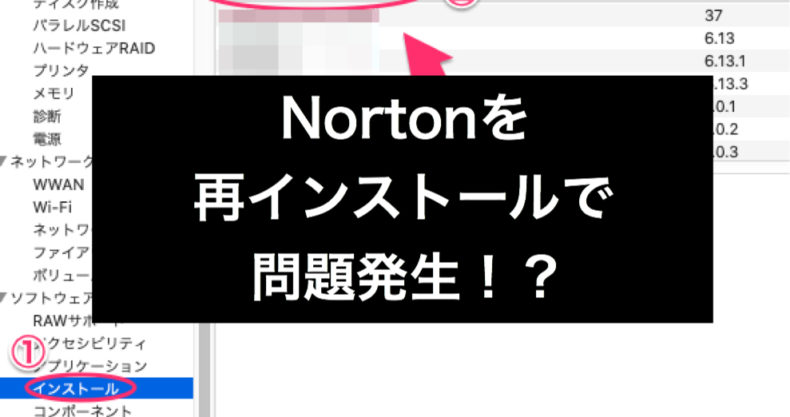








この記事へのコメントはありません。